在excel中如何制作自定义颜色的圆环图
来源:网络收集 点击: 时间:2024-07-28【导读】:
在excel中如何制作自定义颜色的圆环图,一起来看看吧。品牌型号:think book16p系统版本:Windows11软件版本:Excel2019方法/步骤1/8分步阅读 2/8
2/8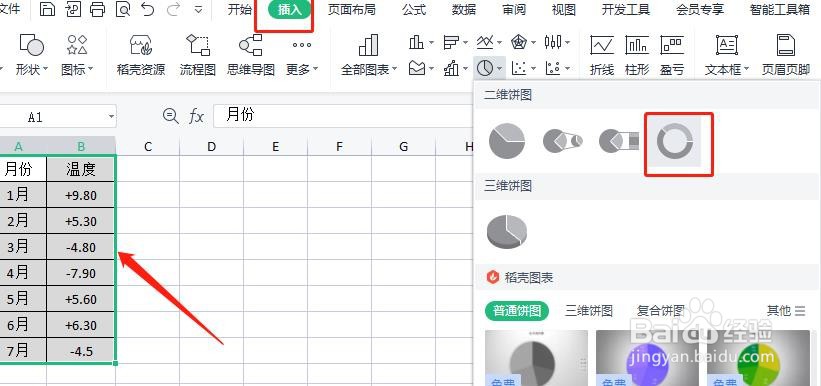 3/8
3/8 4/8
4/8 5/8
5/8 6/8
6/8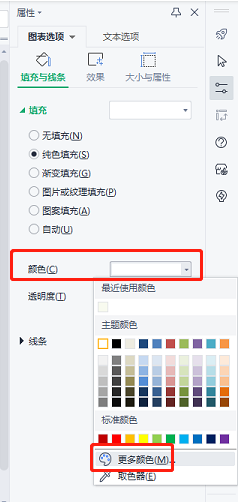 7/8
7/8 8/8
8/8 自定义圆环图圆环图填充EXCELEXCEL技巧
自定义圆环图圆环图填充EXCELEXCEL技巧
打开一个需要编辑的excel表格,如图所示。
 2/8
2/8选中数据区域,点击“插入”菜单,点击“饼图”,下拉菜单中点击“圆环图”。
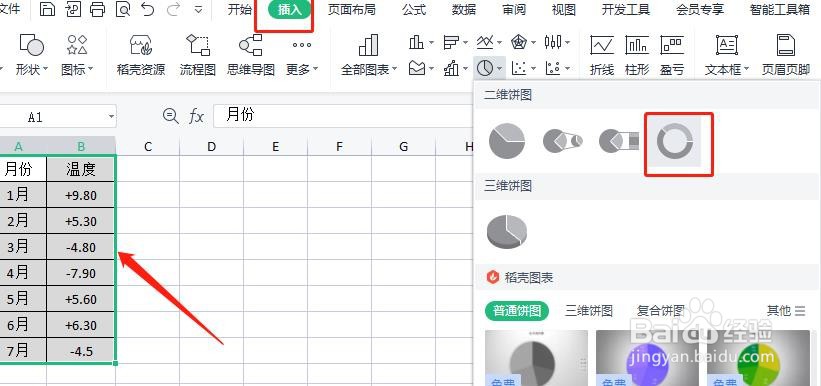 3/8
3/8生成圆环图,单击右上角的图表元素,勾选数据标签。
 4/8
4/8点击一个圆环圈,按快捷键Ctrl+1,打开属性窗口。
 5/8
5/8在属性窗口,单击填充与线条,填充下拉菜单中勾选纯色填充。
 6/8
6/8点击颜色填充,下拉菜单中选择其他颜色。
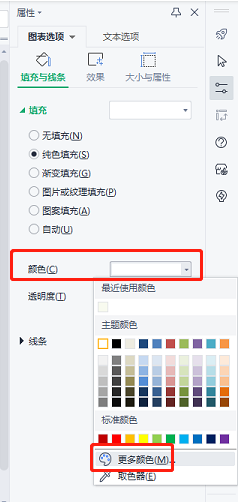 7/8
7/8在颜色窗口,单击自定义,修改RGB值,确定。
 8/8
8/8这样就完成了自定义颜色的圆环图,如下图所示。
 自定义圆环图圆环图填充EXCELEXCEL技巧
自定义圆环图圆环图填充EXCELEXCEL技巧 版权声明:
1、本文系转载,版权归原作者所有,旨在传递信息,不代表看本站的观点和立场。
2、本站仅提供信息发布平台,不承担相关法律责任。
3、若侵犯您的版权或隐私,请联系本站管理员删除。
4、文章链接:http://www.1haoku.cn/art_1025873.html
上一篇:Win10系统如何解决提示“剪贴板满了哦”
下一篇:微信如何给好友设置名片
 订阅
订阅